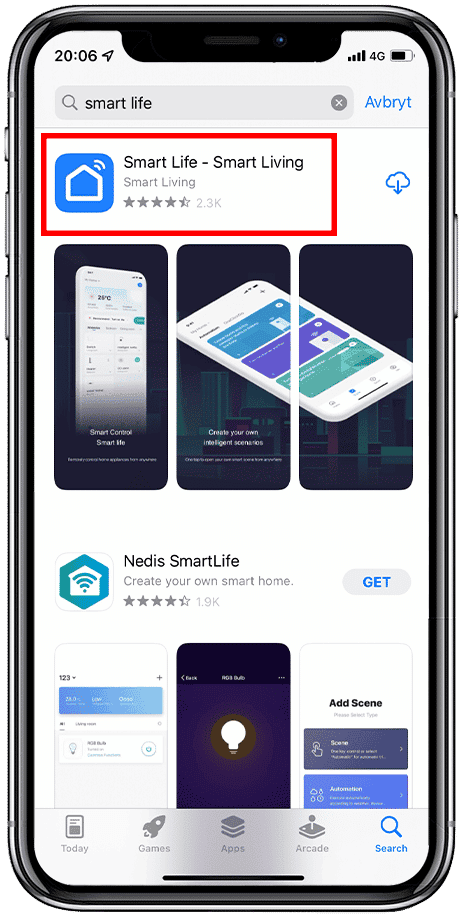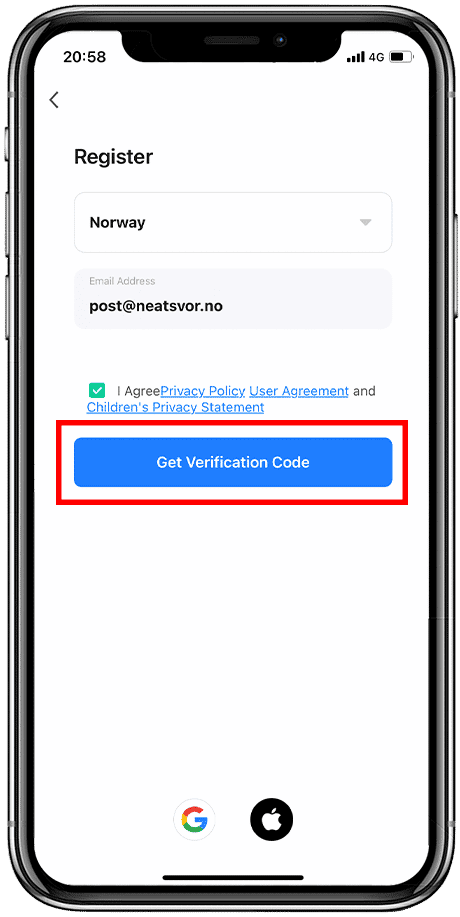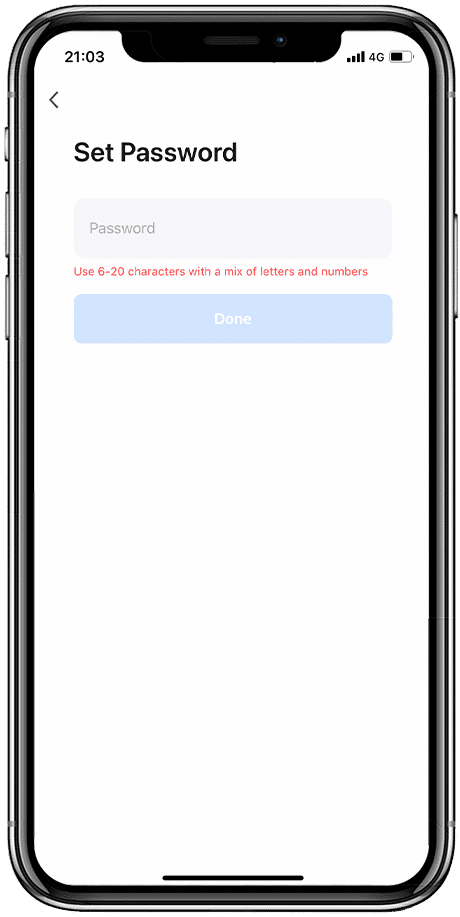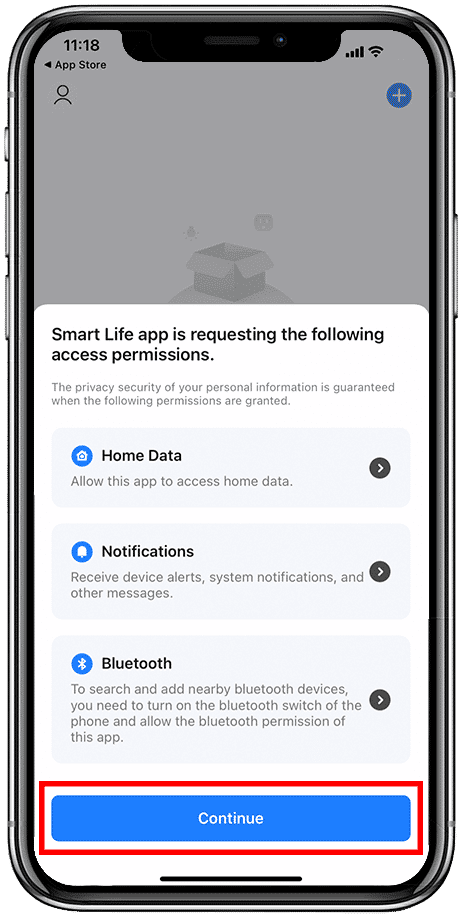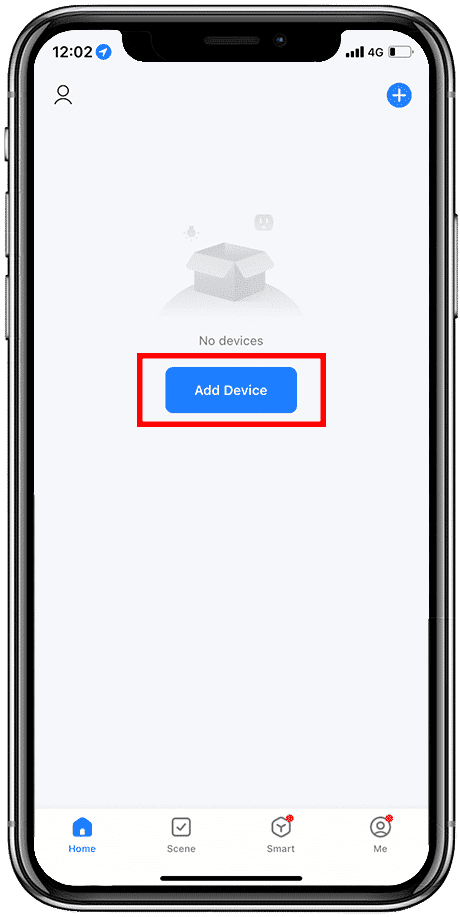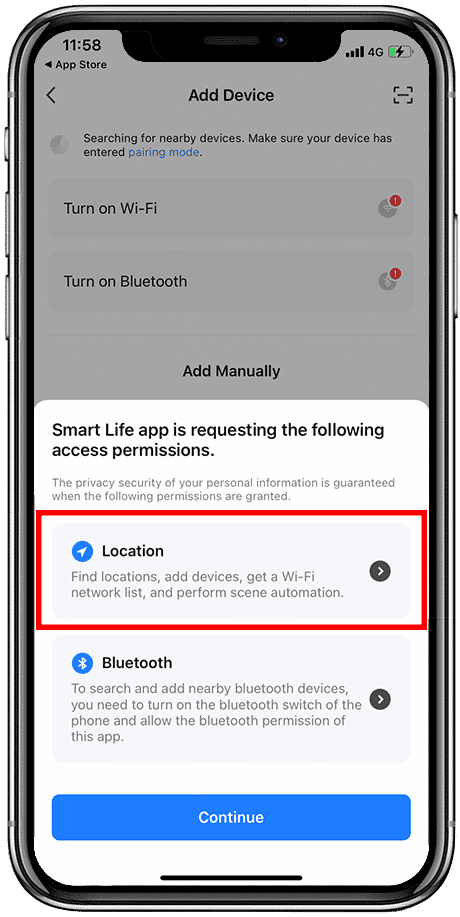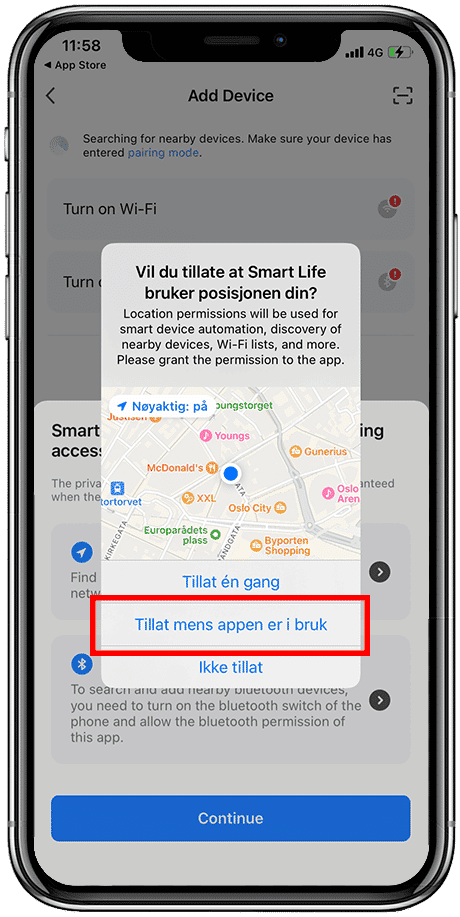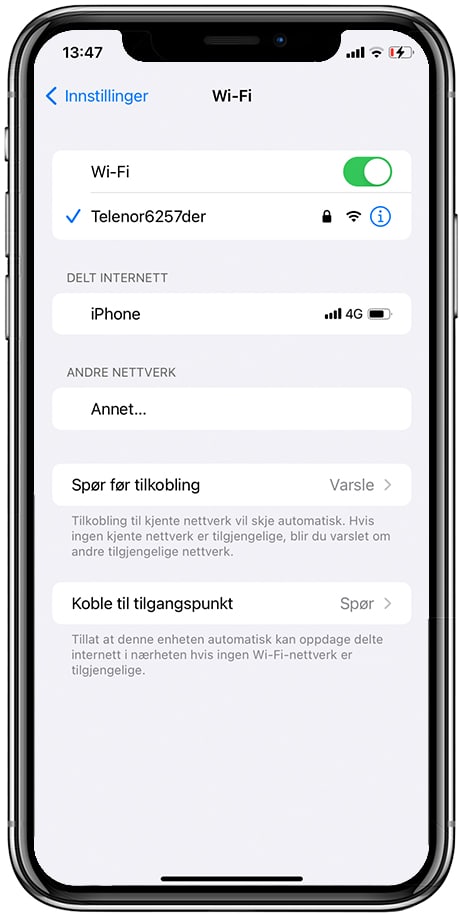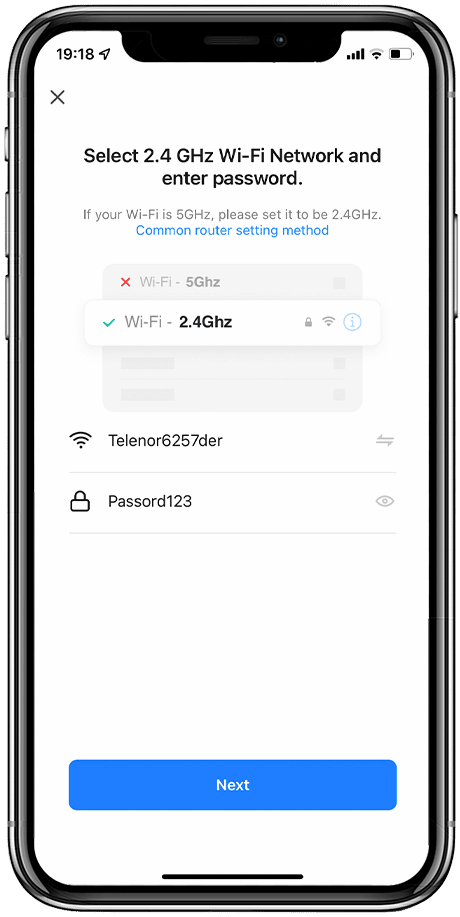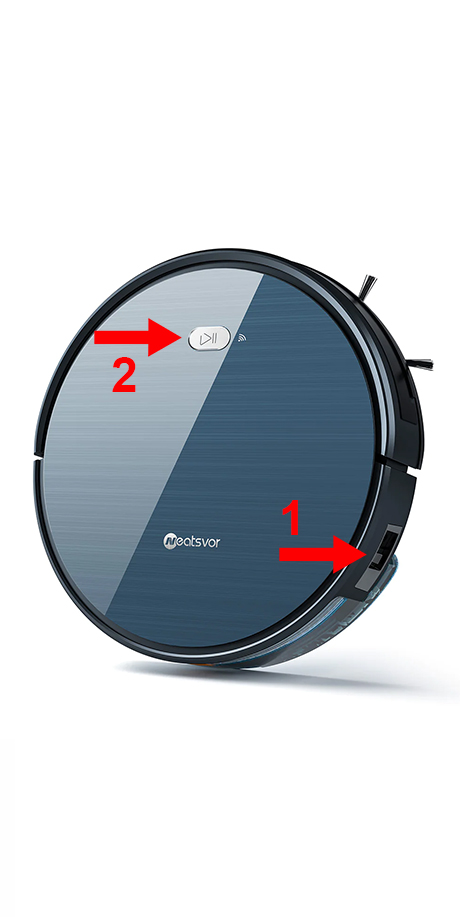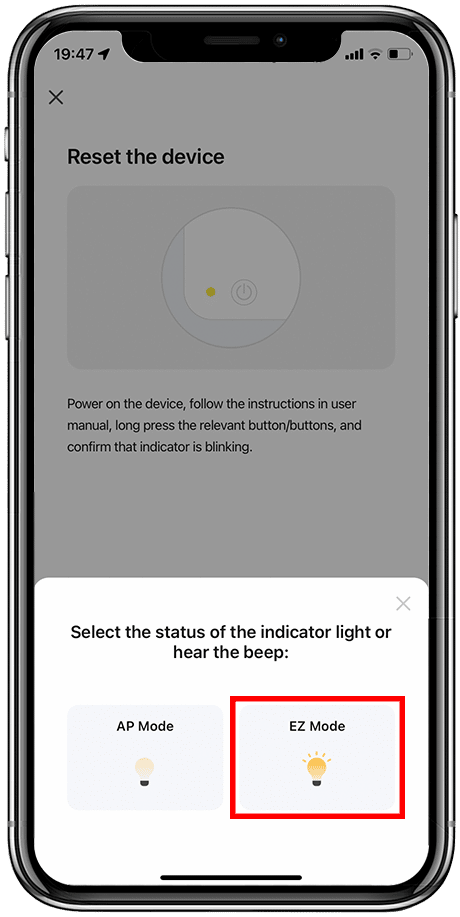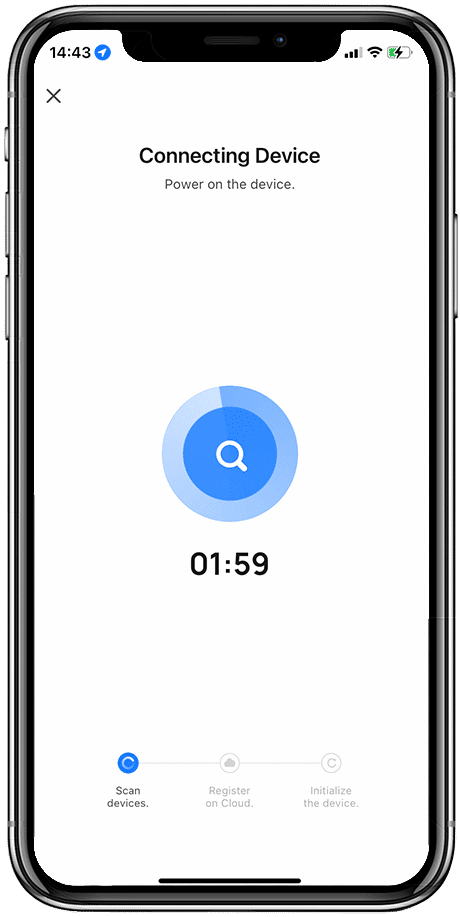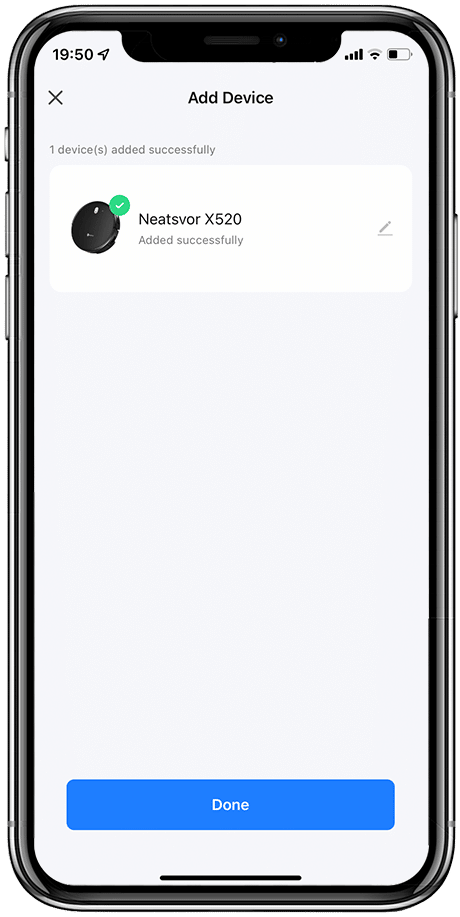Neatsvor X500 App
Neatsvor X500 App finner du her:
Steg 1: Last ned Smart Life Appen og lag bruker
Har du laget bruker fra før, kan du hoppe over dette steget.
Steg 2: Riktig innstillinger
Steg 3: Koble enheten til Appen
Dersom du ikke får koblet på:
- Sjekk at du har 2.4 GHZ Nett hjemme. Usikker? Ring din mobiloperatør (Telenor, Telia, m.m).
- Sjekk at du har skrevet riktig WiFi passord. Se punkt 3.
- På steg 3.6 skal WiFi brukernavnet komme opp automatisk. Det skal ikke inn tastes manuelt. Dersom det ikke kommer opp automatisk. Gå til instillinger på telefonen din -> Søk etter Smart Life -> Aktiver Sted-tjenester.
Har du fulgt alle disse stegene, men få ikke koblet til enheten din? La oss hjelpe deg! Ta kontakt med oss på kundeservice.